-Рубрики
- игрушки. (242)
- а Буду вязать (125)
- АМИГУРУМИ (47)
- Печенье пряники рогалики (40)
- Вязание для дома (40)
- кино (38)
- покрывало (32)
- Рецепты для мультиварки (28)
- Жилеты, безрукавки (27)
- идеи на новый год (26)
- цветы (20)
- овощи (17)
- Вязание для домашних питомцев (15)
- Православные праздники и просто праздники,религия (15)
- Развитие мелкой моторики пальцев рук. (13)
- хлеб (13)
- детская страничка (12)
- Жилеты, безрукавки (11)
- делаю (11)
- Слингобусы (10)
- коврики излоскутков (10)
- Убираем живот (8)
- Любимые блоги и сайты (7)
- переводчик (7)
- немецкий (5)
- меню на новый год (4)
- Ногти (3)
- наполеон (3)
- аудиокниги. (2)
- закладки (2)
- магия (2)
- афоризмы (2)
- Сумка (1)
- прически (1)
- (0)
- Здоровье. (29)
- Valentina Zurkan/Becker (11)
- анимашки (3)
- Артишок. (2)
- Бисквит (13)
- Блины,оладьи(вареники,пельмени) (30)
- В горшочках (9)
- Все о цветах (16)
- Выпечка (187)
- Вяжем детям (178)
- Вязание (657)
- География, английский,история. русский. математика (9)
- Для дневника (22)
- Еврейские праздники (7)
- из мохера (6)
- Израиль (37)
- изучение таблицы умножения (4)
- капуста (7)
- компьютор (15)
- Курица (34)
- макароны, крупы (9)
- Мастика (34)
- музыка (32)
- Мультики онлайн (3)
- Мясо (40)
- немецкая кухня (7)
- О Skype! (1)
- печень (17)
- пица (14)
- плетение из газет (4)
- просто интересно (71)
- рамочки (0)
- Рецептики (100)
- рецепты из картошки (18)
- рукоделие (13)
- рыбка (9)
- Салаты (170)
- семья (3)
- скрап.набор (15)
- суп (23)
- Тапочки.носки (65)
- Тортики (101)
- Узоры (21)
- Фарш (24)
- Фотошоп уроки (84)
- Шали, палантины, накидки и платки спицами (249)
- Шторы (50)
-Музыка
- Тантра-растворение в Любви.
- Слушали: 136266 Комментарии: 0
- Вальс синей незабудки
- Слушали: 35381 Комментарии: 0
- Алевтина Егорова-Как моя любовь
- Слушали: 404 Комментарии: 4
- "Вино", Алевтина Егорова
- Слушали: 450 Комментарии: 0
-Метки
-Поиск по дневнику
-Подписка по e-mail
-Статистика
Записей: 3246
Комментариев: 145
Написано: 3428
Другие рубрики в этом дневнике: Шторы(50), Шали, палантины, накидки и платки спицами(249), цветы(20), хлеб(13), Фарш(24), Узоры(21), Убираем живот(8), Тортики(101), Тапочки.носки(65), суп(23), Сумка (1), Слингобусы(10), скрап.набор(15), семья(3), Салаты(170), рыбка(9), рукоделие(13), рецепты из картошки(18), Рецепты для мультиварки(28), Рецептики(100), рамочки(0), Развитие мелкой моторики пальцев рук.(13), просто интересно(71), прически(1), Православные праздники и просто праздники,религия(15), покрывало(32), плетение из газет(4), пица(14), Печенье пряники рогалики(40), печень(17), переводчик(7), овощи(17), О Skype!(1), Ногти(3), немецкий(5), немецкая кухня(7), наполеон(3), Мясо(40), Мультики онлайн(3), музыка(32), меню на новый год(4), Мастика(34), макароны, крупы(9), магия(2), Любимые блоги и сайты(7), Курица(34), компьютор(15), коврики излоскутков(10), кино(38), капуста(7), изучение таблицы умножения(4), Израиль(37), из мохера(6), идеи на новый год(26), закладки(2), Жилеты, безрукавки(11), Жилеты, безрукавки(27), Еврейские праздники(7), Для дневника(22), делаю(11), География, английский,история. русский. математика(9), Вязание для домашних питомцев (15), Вязание(657), Вяжем детям(178), Выпечка(187), Все о цветах(16), В горшочках(9), Блины,оладьи(вареники,пельмени)(30), Бисквит(13), афоризмы(2), аудиокниги.(2), Артишок.(2), анимашки(3), АМИГУРУМИ(47), а Буду вязать(125), Valentina Zurkan/Becker(11), игрушки.(242), детская страничка (12), (0), Здоровье.(29), Вязание для дома(40)
Без заголовка |
Это цитата сообщения Галина_ПП [Прочитать целиком + В свой цитатник или сообщество!]
Автор урока *ГП*

Расскажу , как скачать и легко установить программу фотошоп CS5 расширенную на русском языке.
Ссылку я брала здесь . Спасибо хозяйке.Устанавливается без ключей и регистрации идеально.
Я работала и с 5 и с 6 версией, поэтому я рекомендую скачивать только CS5 , нажав на первую ссылку Скачать. Скачивается быстро , минут 10.
В 6 версии фотошопа не устанавливаются многие старые фильтры, которые мы привыкли применять для создания коллажей и обработки фото, поэтому пришлось её удалить и снова вернуться к 5 версии.
Продолжение и первые шаги по работе в фотошопе здесь в категории Советы для начинающих обучаться фотошопу CS5.
|
Без заголовка |
Это цитата сообщения Amenika [Прочитать целиком + В свой цитатник или сообщество!]
Что такое - фотошоп знают уже многие, а для тех кто не знает скажу: фотошоп - это редактор графический и многофункциональный для работы с изображениями. особенно он незаменим для любителей создавать открытки, аватарки, схемы для дневников, да и вообще для обработки любых картинок и фотографий. Но если раньше фотошоп нужно было скачивать и устанавливать на свой компьютер, а это еще и не всегда выходило корректно, то сейчас все гораздо проще, поскольку есть сервис фотошоп онлайн. Заходим на сайт и начинаем творить будущий шедевр, поверьте, спецэффектов для этого предостаточно! А самое важное, это то, что фотошоп онлайн на русском языке и это позволит вам быстро во всем разобраться и приступить к работе. Хотя конечно есть и полная пошаговая инструкция.
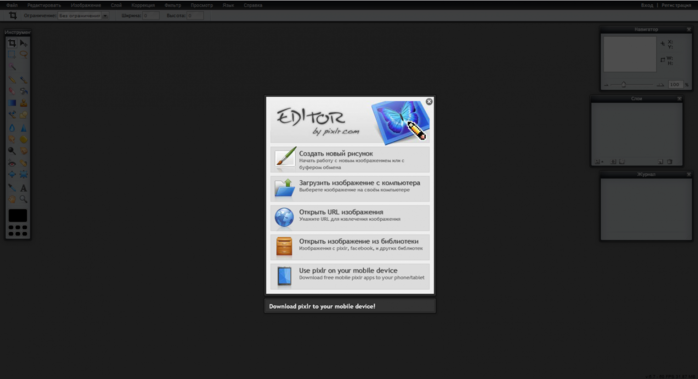
|
Без заголовка |
Это цитата сообщения Eva_Milonga [Прочитать целиком + В свой цитатник или сообщество!]
Я нашла фотошоп он-лайн. Всё очень доступно, быстро и красиво.
http://pixlr.com/express/
А еще супер сайт-помощник для таких же "умных" как я. Вот сколько лет фш пользуюсь, а не умею элементарной вещи - склеить две (и более) фотки в одну.
Нашла выход. Опять же просто и он-лайн.
http://croper.ru/upload
|
Без заголовка |
Это цитата сообщения slow_mouse [Прочитать целиком + В свой цитатник или сообщество!]
Для начала я расскажу где и как скачать фотошоп, потому что потом, после уроков к Photoshop'у, все захотят его скачать =)
Только у меня к вам убедительная просьба, дочитайте эту запись до конца и проделайте всё поэтапно, а потом уже задавайте свои вопросы!!! (При создании этой записи пользовалась этим постом - http://www.liveinternet.ru/community/photoshopinka/post9681662/, которую создал ![]() Dfyz007)
Dfyz007)
Adobe Photoshop CS2 9.0
скачать его можно здесь(329 mb)
ключ (крюк, взлом) здесь(186 kb)
Установка
Только прошу, не пишите к себе эти же коды, они всегда разные, у вас будут другие, и серийник соответственно другой будет!!!
потом не говорите, что написал(а) так же как тут, а он не активируется...
под катом (примерно 2 метра)
(с картинками, чтобы вопросов было меньше)
продолжение
Активация
продолжение
Всём удачи! =)
* Для тех, у кого Кейген=ключ=кряк=взлом не скачивается, выкладываю архив сюда:
|
Без заголовка |
Это цитата сообщения LERARS [Прочитать целиком + В свой цитатник или сообщество!]
|
Без заголовка |
Это цитата сообщения Alexandrovna2828 [Прочитать целиком + В свой цитатник или сообщество!]
В этом уроке по работе с фотошопом будет показан очень простой и наглядный способ изменения причёски -
мы будем удлинять волосы.
Но с таким же успехом Вы сможете после просмотра урока изменять и другие детали волос.

Подобные материалы:
- "Марионеточная деформация"
- "Очень эффективный способ изменения цвета волос"
- "Подбираем цвет волос"
- "Простой способ изменения цвета волос"
- "Виртуальная парикмахерская"
- "Гламурный портрет 4 - легко меняем цвет волос с помощью корректирующих слоёв"
- "Делаем волосы блестящими"
- "Добавляем блеск к волосам"
- "Работаем с бровями"
- "Добавляем блеск губам"
- "Работаем с глазами"
- "Лучший стоматолог - фотошоп"
- "Оживление глаз"
- "Живописная обработка глаз"
- "Улучшаем внешний вид бровей"
- "Гламурный портрет 2 - удаляем веснушки"
- "Как изменить волосы в фотошопе"
Серия сообщений "Уроки Photoshopsunduchok":
Часть 1 - Как убрать пятно в фотошопе (Ps3)
Часть 2 - Как осветлить фотографию
...
Часть 24 - Видеоурок: Оформление фотографий в рамки.
Часть 25 - Удаление предметов и исправление кривизны фото.
Часть 26 - Меняем причёску в ФШ.
Часть 27 - Приёмы привлечения внимания к объекту на фотографии.
Часть 28 - Как сделать визитку в фотошопе
Часть 29 - Анимация фотографий
Часть 30 - Как сделать гладкую кожу в фотошопе
Часть 31 - Работа с кистями в фотошопе
|
Без заголовка |
Это цитата сообщения Марина_Кузьмина [Прочитать целиком + В свой цитатник или сообщество!]
|
ПРЕКРАСНЫЕ ВИДЕО-УРОКИ CS5 ОТ ЗОСИ |
Это цитата сообщения Лариса_Гурьянова [Прочитать целиком + В свой цитатник или сообщество!]

(фотошоп от Зоси)
|
Читать далее
Серия сообщений "Бродилки":
Часть 1 - Прекрасные видео-уроки CS5 от Зоси
Часть 2 - Бродилка по фотошопу
Часть 3 - Уроки фотошоп от Колибри
...
Часть 5 - Бродилка по урокам "Делаем коллаж"
Часть 6 - ФШ, и снова бродилка
Часть 7 - Бродилка по урокам ФШ
|
Уроки Ledy OlgA |
Это цитата сообщения Anela-Alena [Прочитать целиком + В свой цитатник или сообщество!]
БРОДИЛКА
по урокам Ledy OlgA,
которые находятся в моём блоге на mail.ru.
Если вы только начали осваивать Фотошоп,то они вам очень помогут.
|
|
|
|
|
|
|
|
|
|
|
|
|
|
|
|
|
|
|
|
|
|
|
|
|
|
|
|
|
|
|
|
|
|
|
|
|
|
|
|
|
|
|
|
|
|
|
|
|
|
|
|
|
|
|
|
Урок 47. Reflet |
|
|
|
|
|
|
|
|
|
|
|
|
|
|
|
|
|
|
|
|
|
|
Урок 66 - забытая программка - Reflet |
|
|
|
|
|
|
|
|
|
Урок 75. |
|
|
|
. | . | . |
| . | . | . | . | . |
| . | . | . | . | . |
Серия сообщений "Уроки от Ledy OlgA":
Часть 1 - Урок 1. Моргающие глазки
Часть 2 - Бродилка по урокам Ledy OlgA
Серия сообщений "Сборник уроков":
Часть 1 - 50 новых уроков Photoshop
Часть 2 - Бродилка по урокам Ledy OlgA
Часть 3 - Уроки, Ибо на Лиру такое не найдешь.
Часть 4 - Уроки Flash, 3D Studio MAX, Photoshop, Adobe Illustrator и других программ
...
Часть 6 - БРОДИЛКА ПО УРОКАМ АНИМАЦИИ
Часть 7 - БРОДИЛКА ПО УРОКАМ БЕЗ АНИМАЦИИ
Часть 8 - Бродилочка по урокам от Колибри
|
Детский клип-арт - «Незнайка и его друзья».Рисунки от Елка |
Это цитата сообщения Arnusha [Прочитать целиком + В свой цитатник или сообщество!]
  Все изображения кликабельны. |
|
Редактируем фото. |
Это цитата сообщения Все_о_фотошопе [Прочитать целиком + В свой цитатник или сообщество!]
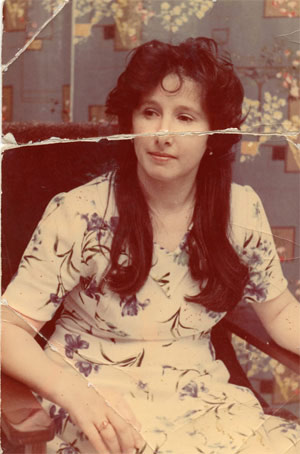

Скажу сразу, что при экспериментах с инструментами clone и healing brush очень быстро заканчивается палитра History. Так что рискуете испортить свое фото, когда узнаете, что ctrl+alt+z исчерпал себя. Так что в настройках программы выставите значение History States равное 60 в место 20.
Порядок выполнения действий практически одинаков в такого рода занятиях.
1.Цветокоррекция
2.Ретуширование.
3.Пункт мелких индивидуальных исправлений.
4.Noise reduction. Ноис редакшн. (в русском языке аналог шумопонижения)
1.Цветокоррекция.
Её умопонимание зависит от опытности пользователя. На ней можно просто " насабачиться", если часто приходиться этим заниматься.
Раньше я не понимал, как вообще можно корректировать цвета в цветовом пространстве RGB ,логика и структура которого человеку вообще не понятна?
Но потом привыкаешь. Как в фильме "матрица" - перестаешь видеть ее в закодированном виде, и вместо кода уже видишь блондинку или брюнетку.
И так, начнемс…
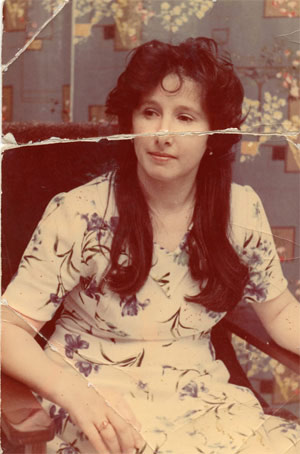
В фотографии первое , что бросается в глаза - сильная насыщенность красными тонами. Исправляется это двумя способами : автоматически и "ручками" .Я рассмотрю два этих способа.
Заходим в Image> adjustments> levels или просто нажмите ctrl+L.
Там нажимаем auto и смотрим результат исправления цветов. Не всегда он бывает верным. В моем случае алгоритм auto levels меня порадовал. Одновременно с этим я подправил серый рычажок под гистограммой в левую стророну, он отвечает за полутона, осветляя их.
Нажимаем OK.
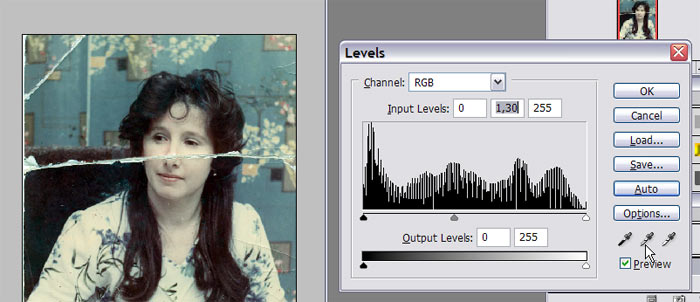
Теперь подправляем руками . Image>adjustments> color balance (ctrl +B )
Если вы не знаете названия цветов в этом окне, то это не проблема.
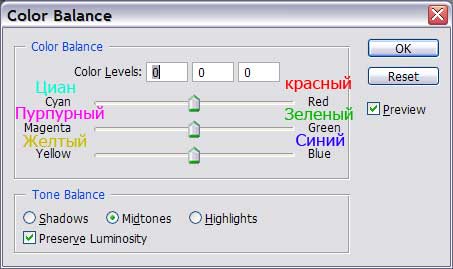
Здесь можно очень точно откалибровать цвета в изображении. Причем в каждом диапазоне яркости. Shadows (тени) и Midtones (Полутона) и highlight (светлые тона) .В данном окне суть коррекции состоит в том, что если в фотографии много какого-либо цвета, то что бы его убрать, надо добавить противоположный. То есть присутствует в фото немного циана, то добавим мы немного красного, двигая рычажок в соответствующее положение.
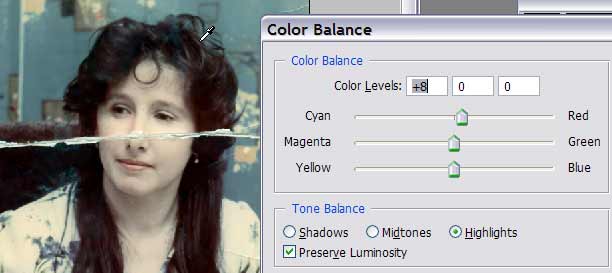
Как откалибруете, жмите ok
Сейчас мы видим, что волосы довольно сильно потеряли детали и ушли в "темноту".
Здесь нам поможет Image>adjustments>shadow/highlight.
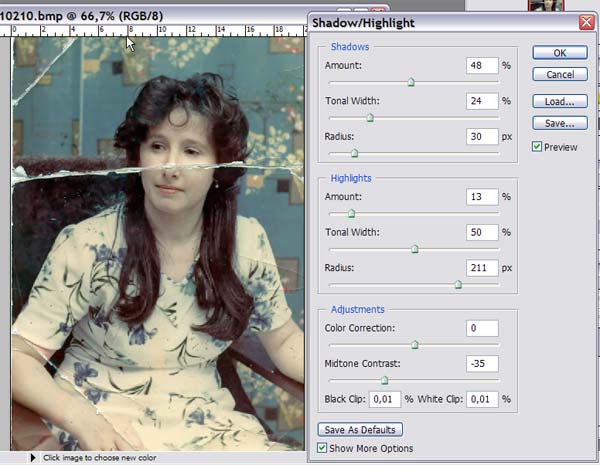
Сразу ставим галочку на show more options.
Тут повозился я на "глаз" . В shadows я убрал тень с волос. В highlights я подтенил светлые тона и одновременно с этим midtone contrast. Который компенсирует сильный контраст фотографий тех времен. (В сегодняшних фото такое редко встретишь.
Разработчики меня очень порадовали этой функцией.)
Тут мы замечаем, что вылезли незаметные до этого цветовые пятна красного и синего на волосах.
А для этого в этом же окне чуть ниже есть color correction. Все что он не смог сделать мы доделаем сами далее.

2.Ретуширование.
Думаете, сейчас сразу пойдет "выберем инструмент healing brush...?" а вот не совсем. Для начала мы должны покинуть режим RGB и перейти в режим LAB. Image > mode > lab color.
Помните , в начале статьи я говорил, что метод будет немного модернизированный? Да , я имел ввиду режим Lab.
Объясняю почему, преимущество цветового пространства Lab в том, что мы может "лечить" фотографию отдельно по цвету и по форме. Сначала правим форму, потом уже цвет. Чего в RGB нельзя. Форма и цвет в нем - это одно целое. Это неудобно.
Если вы ленитесь замазывать оборванные края фотографии, то можно обрезать фотографию инструментом crop.
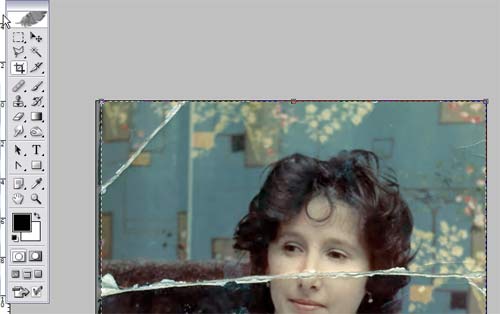
И так , начнем. Переключаемся в канал lightness.

Увеличиваем на весь экран нашу верхнюю левую царапину.

Выбираем инструмент Clone.
Инструмент healing brush сразу не поможет. Слишком неоднородные цвета царапины и фона.
Поэтому мы сначала обрабатываем сильно выраженные места царапины clone.
Конечно можно трудиться и healing brush, но чем больше вы его применяете к даннй области, тем больше вылезет артефактов = эффект слишком долгого применение инструмента.
И так сначала нажимаем alt (появиться прицел) и щелкаем по образцу, потом отпускаем alt и водим по царапине.
(Если не видите gif анимацию, то включите в своем браузере ее поддержку.)
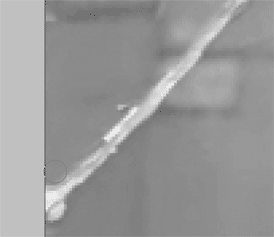

инструмент clone в работе.
Результат - след от царапины виден все равно. Так как эта область более менее стала однородной , пройдемся так же healing brush.


инструмент healing brush в работе.
Теперь по лучше. Недостаток healing brush в том, что он пригоден для работы в основном на такой однородной области. Если мы им начнем работать далее вверх по царапине, то столкнемся с проблемой о которой я говорил .(когда смешиваются цвета образца и царапины)
Работаем клоном. И на однородных областях применяем healing brush.
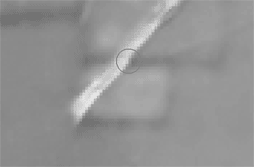
Результат обработки этого угла в канале lightness выгладит так.

Это только канал освещенности (форма). Щелкните по пиктограмме Lab в палитре channel.
Появиться полноцветное изображение. Теперь где была царапина, остался только "покореженный"
цвет.
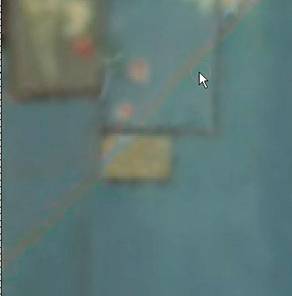
Правится он еще проще. Выбираем инструмент clone и работаем так же, только ставим его режим смешивания на color. То есть инструмент будет клонировать только цвет.
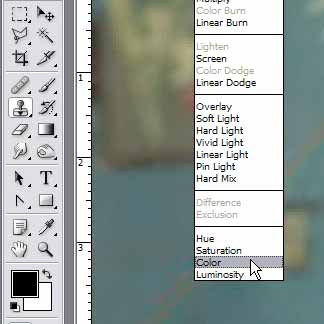
Результат. Никакого волшебства, все чистая математика.

Все царапины такого же типа

на этой фотографии я сделал этим же способом.
На особо мелких царапинах не напрягайтесь через канал lightness и режим смешивания color. Сразу делайте в канале Lab.
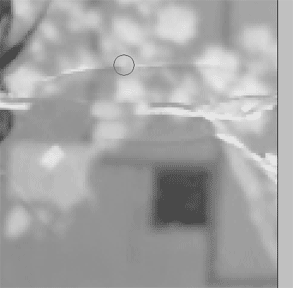
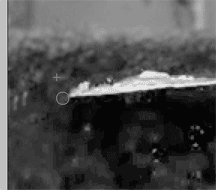
Клоном сначала правим форму, потом в режиме color - цвет.

Самый легкий тип грязи на фотографии

Лечиться просто двумя щелчками мыши (первый берем образец, второй - кладем) healing brush.
Ищем их все и исправляем .(Не только точки но и пятна). Чем больше исправите , тем лучше. Размер инструмента - опционально.
Вот что пока на нашем этапе сделано.
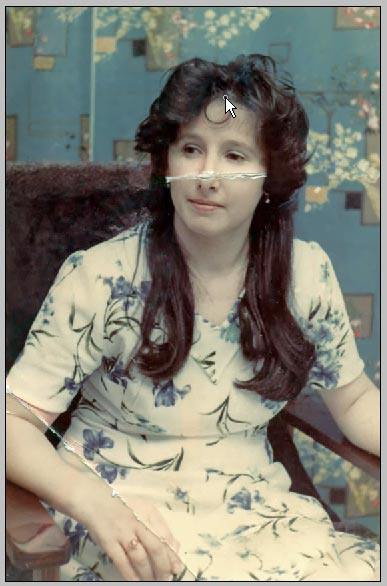
Теперь перейдем к лицу. Канал lightness.

Сложность тут в том, что нужно это сделать точно.
Так как мы работаем точно и наше лицо в канале lightness очень светлое (большой риск не разглядеть огрехи при работе).
Делаем такой трюк. Переключаемся в закладку layers.Создаем новый слой. Заливаем его черным и ставим режим смешивания на overlay.
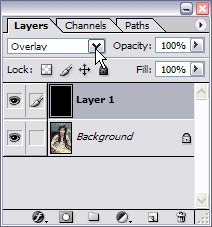
Переключимся на слой с фотографией и снова перейдем в канал lightness.
Изображение лица сильно потемнело, но теперь мы лучше видим форму лица. И так, работаем клоном. Правда его opacity (непрозрачность) лучше выставить на 50 %.Чем точнее вы работаете , тем меньше нужно значение opacity.
Главное здесь никаких грубых мазков. Все очень плавно.

результат работы с клоном

результат работы с healing brush

окончательный вариант с режимом клона color
В принципе, исправлять царапину на руке точно так же. Теперь если вас все устраивает удаляйте слой с черной заливкой.
3.Пункт мелких индивидуальных исправлений (так сказать доработка)
С царапинами мы разобрались.
Здесь у нас будет доработка цветов фотографии. Вот что нам надо исправить
Тут два типа работы: 1) по исправлению цветовых пятен 2) грязного цвета фона и платья.

По исправлению цветовых пятен все понятно , как и раньше clone в color. А вот как исправить грязные цвета? Конечно можно так же клоном, но постоянно захватывать им образцы когда большая рабочая зона - не очень удобно.

По этому я предлагаю воспользоваться кистью и пипеткой. Пипеткой нужно пользоваться, если на вашем фоне есть тот цвет, который бы вас устраивал в качестве образца. Если такого нет, то выбираем его самостоятельно. Два раза щелкаем на панели инструментов по первому квадрату (в моем случае он черный)
И выбираем подходящий.
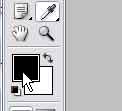
После выберем инструмент кисть. Ее размер подберете сами. Поставим кисточку на color (как в случае с клоном).
Opacity поставьте 70%.Теперь прям таки замазывайте области с грязным (в моем случае синим) цветом.
Фон вроде мы поправили. Теперь перейдем к цвету платья. Оно явно должно быть белым , никак не с желтоватым оттенком.
Исправляется так же, правда opacity задаем где-то 15%.Можно даже цвет кисти на белый не менять.
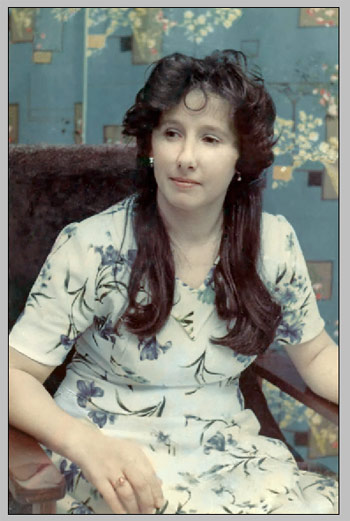
4.Noise reduction. Нойс редакшн.
Программисты фотошопа уделяют кучу времени на разработку своей программы в общем (производительность , стабильность , конкуренция...) Но они не специализируются в одной области, поэтому средствами photoshop достичь эффекта от сторонних узкопрофильных программ можно конечно , но это сам себе проблему делаешь.
Я говорю про алгоритмы Noise reduction.В этой области хорошо себя зарекомендовала программа neatimage.Легко найти через поисковик, а еще проще ". com" подписать после названия программы и вставить в интернет-браузер.
Рычажков там немного - разберетесь.
Результат neatimage

Очень надеюсь, что этот урок пригодиться не только одной женщине. Думаю ,вы сэкономите деньги, реставрируя фото сами, тем более в фотосалонах относятся к ним более-менее. Описанный мною способ до момента публикации в фотосалонах не применяется (скажу точно, применяться наверняка и не будет, так как деньги им за него не заплатят. Сделать самому гораздо выгоднее и в качестве, и в цене.
Это цитата этого сообщения в ![]() FlashStudio
FlashStudio
|
Photoshop. Надпись на запотевшем стекле |
Это цитата сообщения BraveDefender [Прочитать целиком + В свой цитатник или сообщество!]
Очень простой эффект, но, при желании, можно сделать красивую картинку с надписью-следом, которую оставляет палец на запотевшем или влажном стекле.

Фактически все заключается в следующем:
- Обработка слоя под «запотевшее стекло»
- Создание контура надписи
- Удаление участка фото под надписью
|
Массовое изменение размера изображений в Photoshop |
Это цитата сообщения ХОДУСЯТКИ [Прочитать целиком + В свой цитатник или сообщество!]
Несомненно, у каждого из вас на компьютере есть папка, в которой вы храните все свои фотографии. И порой эта папка разрастается до неимоверных рамеров, занимая немалую часть жесткого диска. Казалось бы, ничего с этим не поделаешь: и удалить жалко и уменьшать по одной — с ума можно сойти.С помощью Фотошопа можно быстро и эффективно сжать свои фотки (без потери качества для человеческого глаза, естественно) и сэкономить кучу места на жестком диске.
Есть в Фотошопе такая полезная штука, которая называется Image Processor. Помимо массового ресайза изображений он может еще и массово применять к изображениям различные экшены. Но сегодня нас интересует ресайз.
|
СНИМОК В СНИМКЕ, нанесение тату В ФОТОШОПЕ. |
Это цитата сообщения ХОДУСЯТКИ [Прочитать целиком + В свой цитатник или сообщество!]
Снимок в снимке from Ky3mi4 on Vimeo.
Добавляем тату на фото from Ky3mi4 on Vimeo.
|
#1. Установка Adobe Photoshop CS2. |
Это цитата сообщения slow_mouse [Прочитать целиком + В свой цитатник или сообщество!]
Для начала я расскажу где и как скачать фотошоп, потому что потом, после уроков к Photoshop'у, все захотят его скачать =)
Только у меня к вам убедительная просьба, дочитайте эту запись до конца и проделайте всё поэтапно, а потом уже задавайте свои вопросы!!! (При создании этой записи пользовалась этим постом - http://www.liveinternet.ru/community/photoshopinka/post9681662/, которую создал ![]() Dfyz007)
Dfyz007)
Adobe Photoshop CS2 9.0
скачать его можно здесь(329 mb)
ключ (крюк, взлом) здесь(186 kb)
Установка
Только прошу, не пишите к себе эти же коды, они всегда разные, у вас будут другие, и серийник соответственно другой будет!!!
потом не говорите, что написал(а) так же как тут, а он не активируется...
под катом (примерно 2 метра)
(с картинками, чтобы вопросов было меньше)
продолжение
Активация
продолжение
Всём удачи! =)
* Для тех, у кого Кейген=ключ=кряк=взлом не скачивается, выкладываю архив сюда:
|
Русификация. |
Это цитата сообщения slow_mouse [Прочитать целиком + В свой цитатник или сообщество!]
(Не моё, нашла в сети)
"Русификатор (если он вам нужен, хотя я им не пользуюсь) можно скачать здесь(645 kb)
Русификация
закрываете Photoshop, если он вдруг открыт,
скачанный файл руссификатора распаковываете в корневую папку фотошопа (по умолчанию: "C:\Program Files\Adobe\Adobe Photoshop CS2")
вот в общем то и все, теперь у нас полностью рабочий Photoshop и можно начинать учиться =)
но для верности можно перезагрузиться, и потом запускаешь фотошоп.
Если Вы захотите вернуться к английской версии, просто удалите эти файлы.
Если Вы не хотите устанавливать русификатор, читайте далее:
При выполнении уроков, из-за использования разных языковых версий фотошопа, очень многие сталкиваются с проблемой перевода тех или иных меню, закладок, опций. Англо-Немецко-Русский перевод основных меню, подменю и режимов смешивания в Фотошопе. Но, прошу учесть, что перевод на русский делался на основании лишь одного из многих вариантов русификатора, поэтому могут быть расхождения, но смысл остается тем же."
продолжение
|
"Эффект Близнецов" в фотошопе |
Это цитата сообщения ХОДУСЯТКИ [Прочитать целиком + В свой цитатник или сообщество!]
|
Кружевной текст. |
Это цитата сообщения ХОДУСЯТКИ [Прочитать целиком + В свой цитатник или сообщество!]
|
Удаление объектов с изображения в фотошопе. |
Это цитата сообщения ХОДУСЯТКИ [Прочитать целиком + В свой цитатник или сообщество!]
Удаление ненужных объектов на изображении
|
Клипарт |
Это цитата сообщения Mademoiselle_Viv [Прочитать целиком + В свой цитатник или сообщество!]
Метки: Клипарт |










































































































































